Đã bao giờ bạn bắt gặp việc đang gõ phím thì tự dưng lại bị lỗi chữ? Bài viết sau đây sẽ giúp bạn tìm ra các cách hữu ích sửa lỗi gõ bàn phím bị loạn chữ trên hệ điều hành Windows 10. Cùng đón xem nhé.

Cách sửa lỗi gõ bàn phím bị loạn chữ Windows 10
1. Gõ tiếng Việt có dấu bị lỗi
Mô tả lỗi: gõ tiếng Việt có dấu bị lỗi, không hiện ra tiếng Việt. Ví dụ muốn gõ “Thế Giới Di Động” nhưng nó lại ra Thees Giowis Di DDoojng.
Nguyên nhân: có thể do chọn sai font chữ hoặc sai chế độ gõ trên Vietkey, Unikey. Lỗi này cũng thường xuất hiện khi khi gõ tiếng Việt có dấu trên ứng dụng Facebook Messenger.
Cách khắc phục:
Với Unikey, lựa chọn chế độ như hình dưới đây
- Nếu chọn kiểu gõ Telex thì chọn chế độ Unicode dựng sẵn.
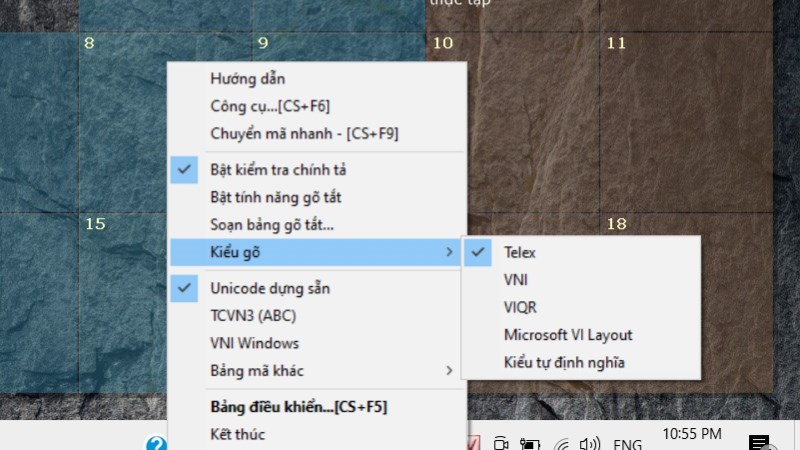
Cách sửa lỗi bàn phím bị loạn chữ
- Nếu chọn kiểu gõ VNI thì chọn chế độ VNI Windows.
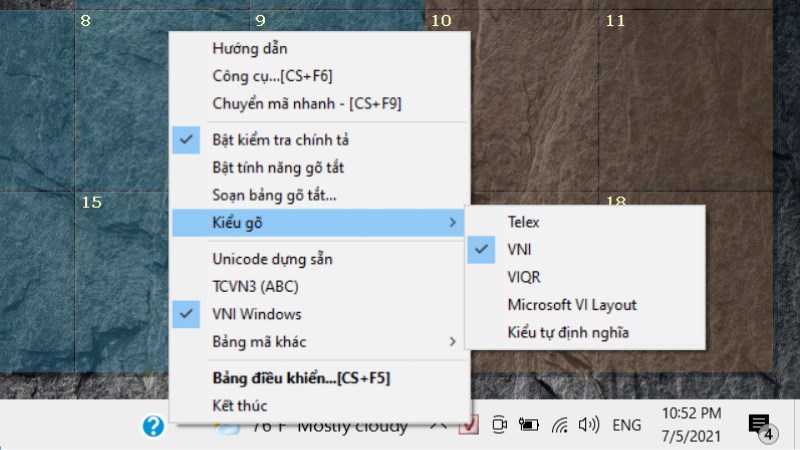
Cách sửa lỗi bàn phím bị loạn chữ
Đối với phiên bản Win XP thì sử dụng phiên bản Unikey nào cũng được nhưng đối với Win 7 và Win 8 chỉ nên dùng các phiên bản dành riêng cho hai hệ điều hành này.
Nên sử dụng các phiên bản chính thức phát hành như Unikey 2.0, Unikey 4.0 chứ không nên dùng các phiên bản chưa chính thức như Unikey 4.0 RC1, Unikey 4.0 RC2.
2. Bấm phím vào các chữ abc… mà nó cứ ra số 1,2,3…9. trên Laptop
Nguyên nhân: có thể trong lúc gõ bạn đã vô tình kích hoạt chế độ gõ số Fn + Numlock
Cách khắc phục: để hủy chế độ gõ số, ấn Fn + Numlock cùng lúc.
3. Xuất hiện: hhhh, mmmm, … khi gõ bàn phím
Nguyên nhân: bàn phím của bạn bị kẹt 1 vài phím do đó khi đánh sẽ xuất hiện hiện tượng trên.
Cách khắc phục: Hiện tượng này rất đơn giản bạn có thể ấn nhiều lần vào phím bị kẹt để tạm thời khắc phục hiện tượng. Nếu vẫn còn xảy ra hiện tượng bạn hãy tháo các phím bị liệt trên bàn phím ra và làm vệ sinh lại bàn phím của bạn sau đó thử lại nhé!
4. Lỗi gõ tiếng Việt ra dđ
Nguyên nhân: Do Vietkey, Unikey xuất hiện lỗi
Cách khắc phục: Khi gặp hiện tượng trên bạn cần thoát tất cả các bộ gõ tiếng việt như Vietkey, Unikey ra và thử mở lại. Nếu không được hãy gỡ bỏ hoàn toàn bộ gõ tiếng việt ra khỏi máy tính sau đó tải lại bộ gõ tiếng việt mới.
5. Lỗi khi nhập các tổ hợp phím
Mô tả: Khi nhấn các tổ hợp phím như Shift + 3 thì thay vì ra dấu #, nó lại ra kí tự £.
Nguyên nhân: Thường gặp khi cài đặt máy tính bạn thiết đặt chuẩn bàn phím cho máy tính chưa đúng.
Cách khắc phục: Quy trình khắc phục gồm 6 bước minh họa trong các ảnh sau. Các hệ điều hành khác làm tương tự.
Hướng dẫn nhanh: chọn Settings > sau đó bấm chọn Time & Language > chọn Language, trong phần Preferred languages chọn Options > Add a keyboard chuẩn > chọn bàn phím cũ và chọn Remove.
Hướng dẫn chi tiết:
Bước 1: Vào Start Menu, bấm tìm kiếm Settings
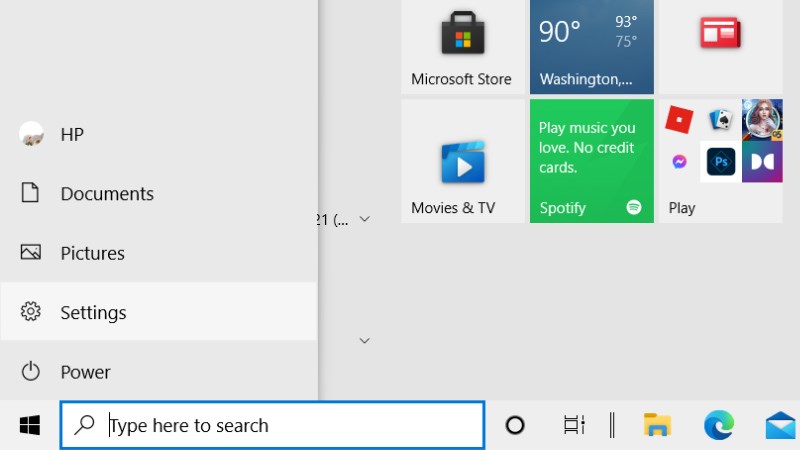
Cách sửa lỗi bàn phím bị loạn chữ
Bước 2: Mục Settings sẽ được hiển thị như hình bên dưới. Sau đó bạn bấm chọn Time & Language (Thời gian và ngôn ngữ)
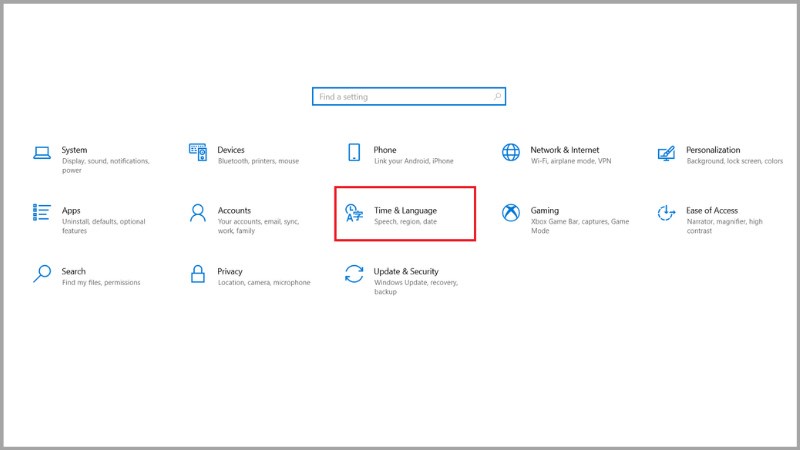
Cách sửa lỗi bàn phím bị loạn chữ
Bước 3: Tiếp tục chọn Language, trong phần Preferred languages bạn nhấn vào ngôn ngữ đầu tiên hiển thị trong danh sách và chọn Options.
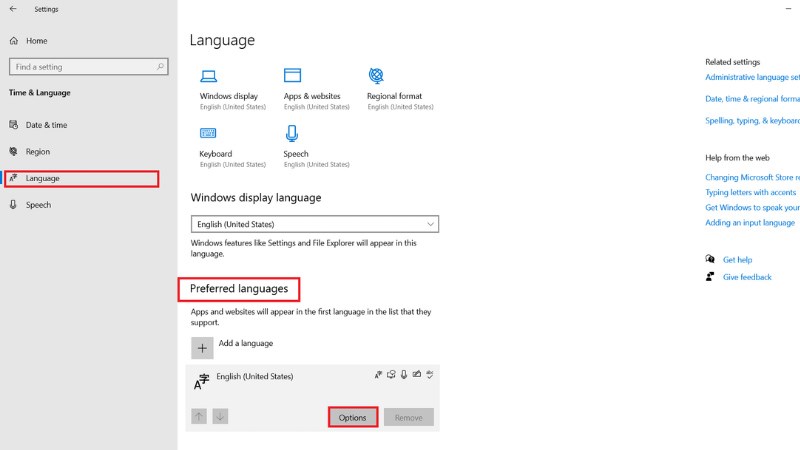
Cách sửa lỗi bàn phím bị loạn chữ
Bước 4: Sau khi chọn Options ta sẽ thấy bảng dưới. Kích chọn Add a keyboard sau đó chọn chuẩn bàn phím mới cho thiết bị.
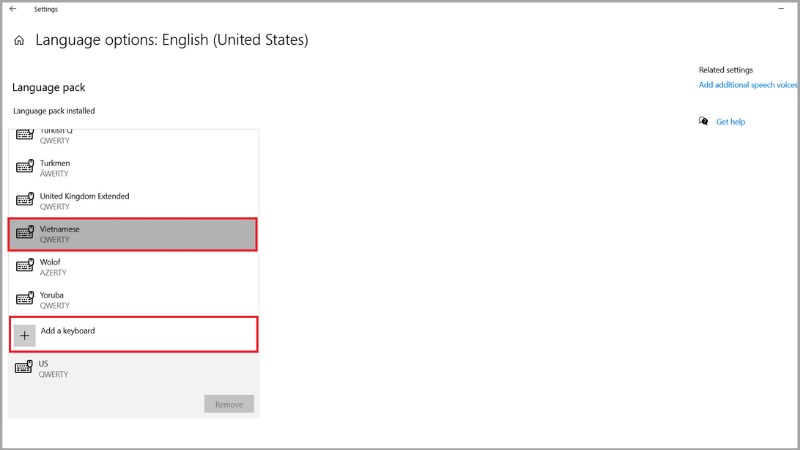
Cách sửa lỗi bàn phím bị loạn chữ
Bước 5: Nhấn vào chuẩn bàn phím cũ và chọn Remove.
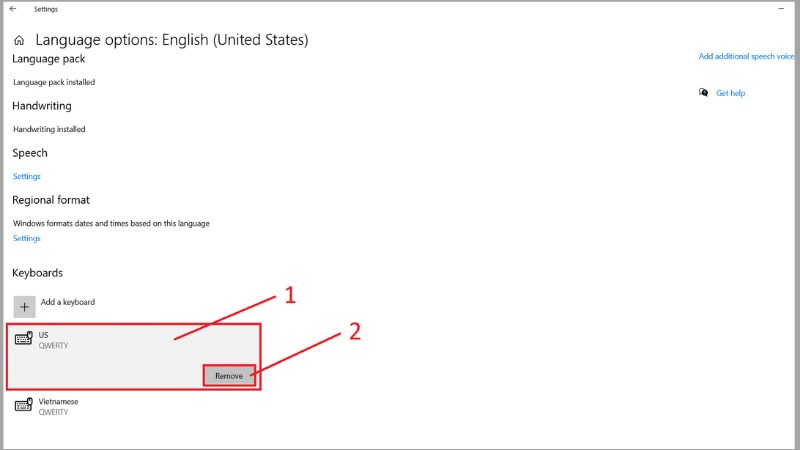
Cách sửa lỗi bàn phím bị loạn chữ
6. Khi gõ số lại ra chữ hoặc gõ số ra ký tự đặc biệt trên Laptop
Nguyên nhân: Lỗi này là do người dụng chọn ngôn ngữ đầu vào cho bàn phím chưa đúng nên mới bị. Bình thường thay vì việc chọn ENG thì người dùng lại chọn ngôn ngữ là VI hoặ VIE nên mới có hiện tượng này xảy ra.
Cách khắc phục: Trên thanh Taskbar, bạn nhấn chuột vào thanh ngôn ngữ -> sau đó chuyển từ VI hoặc VIE về ENG như hình ảnh dưới là khắc phục được (bạn cũng có thể sử dụng phím tắt Alt + Shift để thao tác được nhanh hơn).
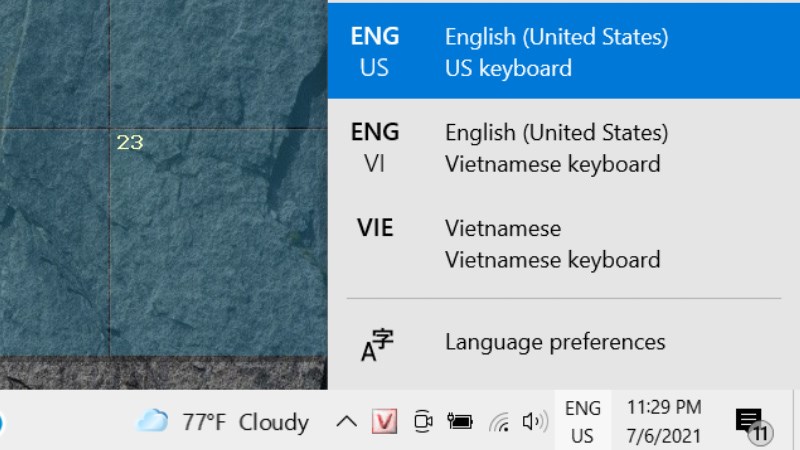
Cách sửa lỗi bàn phím bị loạn chữ
7. Lỗi bàn phím máy tính, laptop bị kẹt
Nguyên nhân: Lỗi này xảy ra khi bạn không thường xuyên vệ sinh dẫn đến bụi bẩn ở phía dưới chân và phía trên bàn phím làm cho các phím gần nhau bị dính lại gây ra khó bấm. Nếu để lâu quá sẽ dẫn đến bị kẹt phím, thao tác bấm sẽ khó, khi bấm được sẽ dễ bị loạn chữ.
Cách khắc phục: Bạn nên vệ sinh bàn phím thường xuyên hơn. Nếu đã bị lỗi này rồi thì cần phải tháo bàn phím ra rồi vệ sinh sạch bằng chổi cọ, vải khô, nên dùng máy thổi để làm sạch bụi bẩn.
8. Lỗi bàn phím do bị ngấm nước, chất lỏng
Nguyên nhân: Lỗi này có thể do bạn sơ ý trong quá trình sử dụng dẫn đến bị nước hay những chất lỏng khác xâm nhập vào chân bàn phím dẫn đến khi bấm bạn không thấy có tác dụng gì.
Cách khắc phục: Với lỗi này sẽ còn tùy vào lượng chất lỏng mà bàn phím của bạn chẳng may bị để có hướng khắc phục cụ thể.
- Nếu lượng chất lỏng dính vào bàn phím không đáng kể thì bạn chỉ cần lật ngược bàn phím để chất lỏng chảy hết ra rồi lau khô là có thể sử dụng được.
- Nếu lượng chất lỏng dính vào bàn phím nhiều thì bạn nên tắt nguồn điện ngay, đồng thời tháo bàn phím ra khỏi máy rồi tiến hành lau, sấy khô các bản mạch điện rồi lắp lại để sử dụng là được.
- Nếu lỗi nặng quá mà bạn không tự xử lý được thì cần nhanh chóng mang đến các trung tâm sửa chữa, bảo hành máy tính để được kiểm tra, xử lý kịp thời.
9. Lỗi bàn phím bấm không có tác dụng
Nguyên nhân: Lỗi bấm không có tác dụng này có thể do bụi bẩn bám lâu ngày hoặc có thể bị cháy đoạn mạch… gây ra.
Cách khắc phục: Nếu do bụi bẩn thì bạn nên vệ sinh dưới chân bấm và những khu vực xung quanh các phím không bấm được. Còn nếu bị cháy mạch thì bạn cần mang máy đến các trung tâm sửa chữa để kiểm tra, xử lý lỗi hoặc có thể sẽ phải thay mới.
10. Lỗi bàn phím do bị đứt dây dẫn
Nguyên nhân: Lỗi này có thể do dùng quá lâu nên dây dẫn bị ôxy hóa dẫn đến bị đứt hoặc cũng có thể do nguyên nhân bị phá hoại như “chuột cắn” chẳng hạn gây ra.
Cách khắc phục: đối với máy bàn, kiểm tra xem vị trí của dây bị đứt và nối lại sẽ sử dụng được. Đối với laptop thì nên mang đến trung tâm sửa chữa để được kiểm tra, khắc phục lỗi.
Bài viết trên đây đã tổng hợp các trường hợp thường gặp và các cách giải quyết cho từng trường hợp cụ thể khi gặp lỗi gõ bàn phím bị loạn chữ. Hi vọng bạn đã tìm ra lỗi và sửa lỗi thành công trong những cách trên. Nếu có cách nào hay hãy chia sẻ dưới phần bình luận nhé.
















